Einführung in das Tracking Tool Webtrekk / MAPP
Webtrekk oder wie es seit einigen Monaten heißt MAPP (genauer MAPP Itelligence), ist wie Google Analytics ein Tracking Tool.
Somit kann man mit diesem Tracking Tool Daten von Nutzern auf der Website, Intranet oder App analysieren und Insights über das Surf- und Kaufverhalten finden. Wie in jedem Tracking- und Analysetool geht es auch hier, um die Performanceoptimierung.

Unsere Webanalyse Agentur arbeitet für unterschiedlichen Kunden mit diesem Tracking-Tool von der Konzeption, über die Implementation bishin zur Analyse.
Im Folgenden stellen wir Ihnen das Tool Mapp vor.
Aufbau von Webtrekk / MAPP
Der Aufbau dieses Tracking Tools unterscheidet sich hinsichtlich der Analysebausteine und der Darstellung von dem bekannten Google Analytics.
In der Navigation kann man unter anderem Segmente innerhalb des Segments “Managers” anlegen und bearbeiten. Im Bereich “Tag Integration” können verschiedene spezifische Parameter, Regeln oder Container für bestimmte Datensammelverfahren angelegt werden. Dies soll allerdings in diesem Blogbeitrag nicht näher betrachtet werden.
Der jedoch von Webanalysten am häufigsten aufgerufenen Bereich, ist “Intelligence”.
Hier können bereits angelegte Reports aufgerufen werden oder neue Reports angelegt werden.
Auf der Side-Navigation auf der linken Seite können verschiedene vorangestellte Reports hinsichtlich Besucher:innen, Marketing, Navigation sowie E-Commerce aufgerufen werden.
Beispielsweise kann man mit einem Klick auf den Reiter “Visitor” unter anderem den Verlauf des Traffics in einem Liniendiagramm (per Default-Einstellung) betrachten.
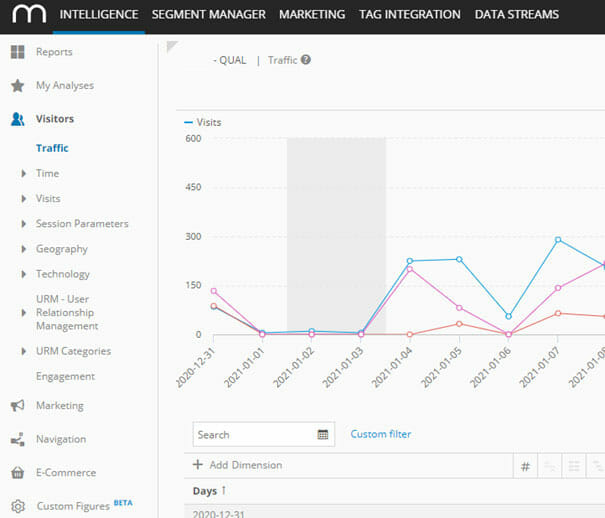
Weiterhin kann man im Reiter Visitors die Anzahl der neuen und wiederkehrenden Besucher:innen analysieren und betrachten.
Ein wertvoller Analyse-Baustein, welches in dieser Form und dieser Stelle in. Google Analytics vorhanden ist, sind die Session Parameter. Diese sogenannte benutzerdefinierte Dimension ermöglicht es weitere Informationen über den Nutzer zu tracken und schließlich für die Webanalyse zu nutzen.
Im Bereich Marketing gibt es ebenfalls einige voreingestellte Reports, mit denen man die Herkunft des Besuchers analysieren kann. Welche Einstiegskanal haben die Nutzer:innen gewählt, wie waren dabei ihre Klickverhalten. Welche vom Performance Marketing Team eingestellten Kampagnen können welche Performance Aufweisen? Solche und viele weiteren Fragen können in dieser Rubrik betrachtet werden.
Im Bereich Navigation bietet Webtrekk (MAPP) den Webanalysten die Möglichkeit schnell und einfach herauszufinden welche Bereiche der Website oder App angeklickt wurden. Bspw. kann analysiert werden welche URLs in welcher Häufigkeit aufgerufen wurden und welche Inhalte (Buttons, Videos, Links, etc.) von den Usern angeklickt wurden.
Solche Analysen helfen vor allem dem UX Team bei der CTR und CVR-Optimierung.
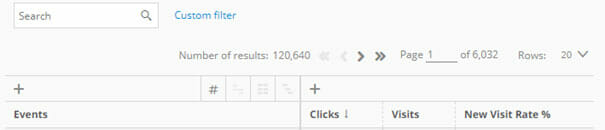
Und schliesslich gibt es noch den Reiter E-Commerce. Hier kann der Webanalyst alles über die verkauften Produkte, angeklickten Produktdetailseiten und weiteren relevanten E-Commerce Metriken erfahren. Habe ich meine Umsatzziele, Verkaufsziele erreicht? und wenn nicht woran liegt es, gibt es Top-Seller oder Ladenhüter? Welche Devices werden beim Kauf genutzt oder sind technische Probleme im Kaufabschluss erkennbar. Diese und viele weitere spannende Fragen können in diesem Reiter von Webtrekk (MAPP) analysiert und beantwortet werden.
Filterfunktion innerhalb der Reports
Alles Reports ermöglichen es den Analysten nach bestimmten Inhalten von Dimensionen zu suchen.
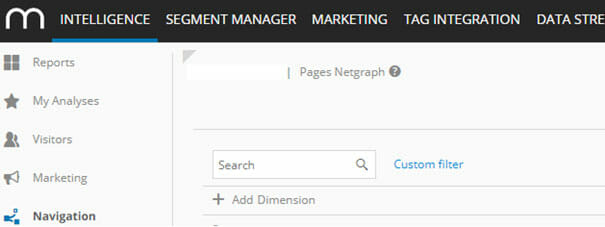
In der Search-Box könnte Beispielsweise der Name einer URL oder eines Events eingetragen werden. Dann würde die angezeigten Metriken lediglich für diese Begrifflichkeit angezeigt werden.
Wichtig dabei ist zu erwähnen das man die Begrifflichkeit komplett eintippen muss. Würde man bspw. nach dem Event „Klick_Teaser_home“ suchen wollen, würde es nicht reichen „klick“ einzutippen. Lediglich „Klick_Teaser_home“ würde das exakte Ergebnis ausgeben. Es gibt auch die Möglichkeit „Klick*“ einzutippen, jedoch würde in diesem Fall alle Events die mit „Klick“ beginnen angezeigt werden. Dies kann unter Umständen auch sehr hilfreich sein.
Datendarstellung in den Reports

In den Reports gibt es stets die Möglichkeit die Daten nicht in einem Liniendiagramm anzeigen zu lassen, sondern die Daten als Pfadanalyse, Time Serie oder Zeitvergleiche tabellarisch sich anzeigen zu lassen. Zu diesen und weiteren spannenden Analysebausteinen kommen wir in den Folgeblogbeiträge aus der Reihe Webtrekk.
Brauchen Sie Hilfe bei der Umsetzung Ihres Webtrackings? Wenden Sie sich an die Spezialisten unserer Webanalyse Agentur. Gemeinsam erarbeiten wir für Sie Ihr individuelles Tracking Konzept.
